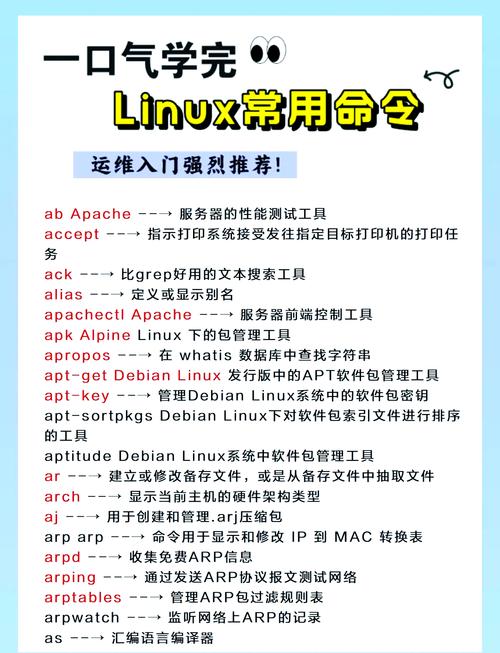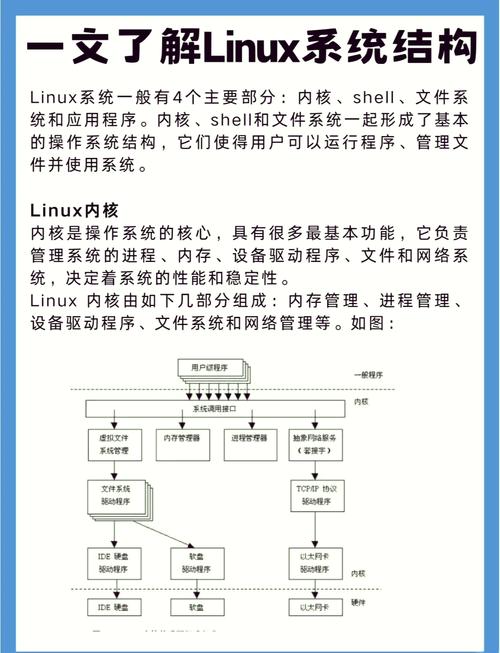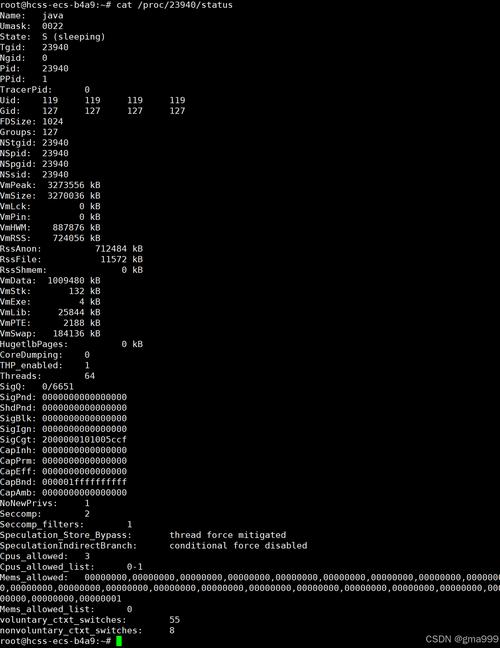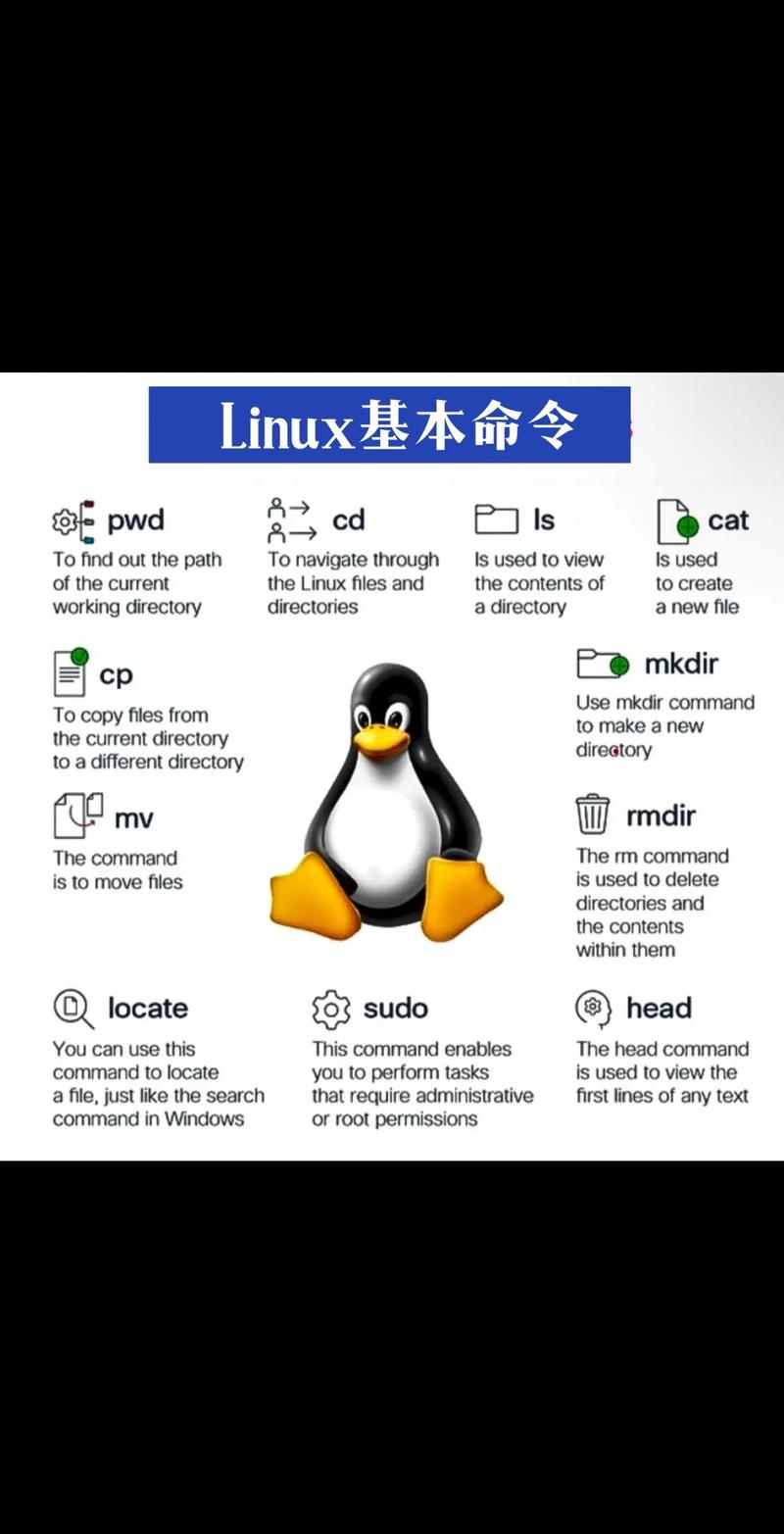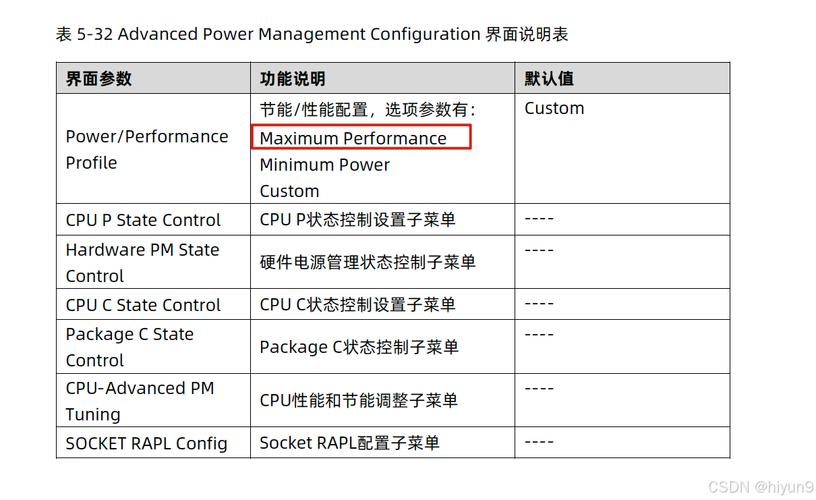Linux 用户指南,解决找不到命令的困扰
Linux用户指南:解决找不到命令的困扰,,本指南旨在帮助Linux用户解决找不到命令的问题。确保已正确安装所需软件包并更新系统。检查命令的拼写和语法是否正确。若仍无法找到命令,可尝试使用搜索引擎查找相关教程或使用man命令查看手册页。还可以通过询问社区或专业人士获取帮助。解决Linux中找不到命令的问题需要耐心和细心,遵循以上步骤可有效解决困扰。
在 Linux 系统中,我们常常会遇到“找不到命令”的错误提示,这可能是由于多种原因造成的,包括但不限于命令拼写错误、环境变量配置问题、软件包未安装等,本文将详细介绍 Linux 用户在使用命令时遇到“找不到命令”的常见原因及解决方法。
常见原因
1、命令拼写错误:这是最常见的原因之一,Linux 系统对命令的拼写非常敏感,即使是细微的拼写错误也会导致“找不到命令”的错误。
2、环境变量问题:Linux 系统中的环境变量决定了系统在查找命令时所搜索的路径,如果环境变量配置不正确,系统可能无法找到正确的命令路径。
3、软件包未安装:某些命令可能属于特定的软件包,如果这些软件包未安装,则无法直接使用这些命令。
4、权限问题:即使命令存在且拼写正确,但由于当前用户没有足够的权限执行该命令,系统也会提示“找不到命令”。
解决方法
1、检查命令拼写:检查输入的命令是否拼写正确,包括命令名、参数和选项等都要仔细核对。
2、检查环境变量:如果确认命令拼写无误,可以检查环境变量,在终端中输入echo $PATH 查看当前的环境变量配置,确保包含命令所在的路径,如果不确定如何修改环境变量,可以咨询专业人士或查阅相关文档。
3、安装缺失的软件包:如果发现某个命令属于某个未安装的软件包,可以使用包管理器(如 apt、yum 等)进行安装,在 Ubuntu 系统中,可以使用sudo apt-get install 软件包名 进行安装。
4、检查权限:确保当前用户有权限执行该命令,如果没有权限,可以尝试使用sudo 命令以管理员身份执行该命令。sudo 命令名。
5、使用 whereis 或 locate 命令查找命令位置:如果仍然无法解决问题,可以使用whereis 命令名 或locate 命令名 来查找命令的位置,这些命令可以帮助你了解命令所在的路径和相关的文件信息。
6、查看 man 手册或在线文档:对于不熟悉的命令,可以查看其 man 手册或在线文档以了解更多信息,在终端中输入man 命令名 可以查看该命令的详细说明和使用方法。
7、寻求帮助:如果以上方法都无法解决问题,可以在 Linux 社区、论坛或问答网站寻求帮助,在提问时,尽量提供详细的信息和错误提示,以便他人更好地帮助你。
实例分析
以一个常见的例子为例,假设你在 Linux 系统中输入了一个命令“lsd”,但系统提示“找不到命令”,这时,你可以按照以下步骤进行排查:
1、检查拼写:首先确认“lsd”是否拼写正确。“lsd”并不是一个标准的 Linux 命令,可能是你想要输入的命令是“ls -l”或“dir”等其他相关命令。
2、检查环境变量:如果确认拼写无误,可以检查环境变量,使用echo $PATH 查看路径配置,确保包含你所需的命令路径。
3、软件包检查:如果该命令属于某个软件包,使用包管理器检查该软件包是否已安装,在 Ubuntu 中使用apt-get 检查并安装所需软件包。
4、权限问题:确保当前用户有权限执行该命令,如果没有权限,尝试使用sudo 以管理员身份执行。
5、查找位置:如果仍然无法解决问题,可以使用whereis 或locate 命令查找该命令的位置和相关信息。
6、查看文档或寻求帮助:如果以上方法均无效,可以查看该命令的 man 手册或在线文档,或向 Linux 社区寻求帮助。
Linux 系统中的“找不到命令”问题可能由多种原因造成,包括拼写错误、环境变量问题、软件包未安装和权限问题等,通过仔细检查拼写、环境变量、软件包安装情况以及权限设置等步骤,大多数问题都可以得到解决,利用 whereis 和 locate 等工具可以帮助我们快速查找命令的位置和相关信息,在遇到问题时,不要慌张,耐心排查并寻求帮助是解决问题的关键,希望本文能帮助 Linux 用户在遇到“找不到命令”的问题时能够迅速找到解决方法。